在必剪app制作编辑完视频之后,很多用户想要将视频给导出来,然后再进行其它的操作。那么必剪怎么导出视频呢?下面小编就为大家带来了必剪app导出视频的方法教程介绍,有需要的小伙伴们可以跟小编一起来了解下。

1、首先,打开必剪首页点击“剪辑”。

2、打开最近项目点击“素材”,然后点击“下一步”。

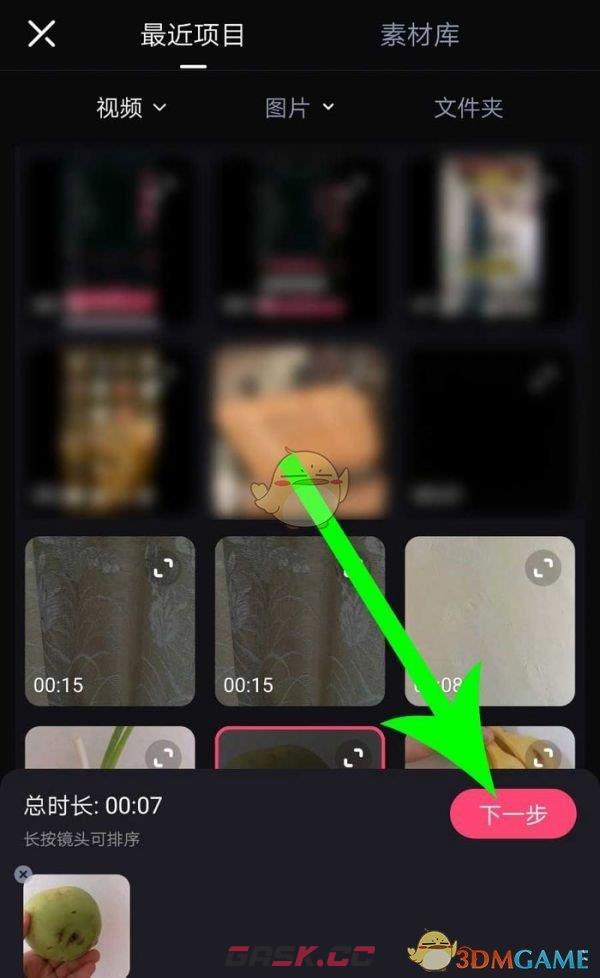
3、导入视频素材后进行剪辑,剪辑完毕后点击“1080p”。

4、打开下拉列表以后,设置视频清晰度、码率和帧率,设置完毕点击“导出”。
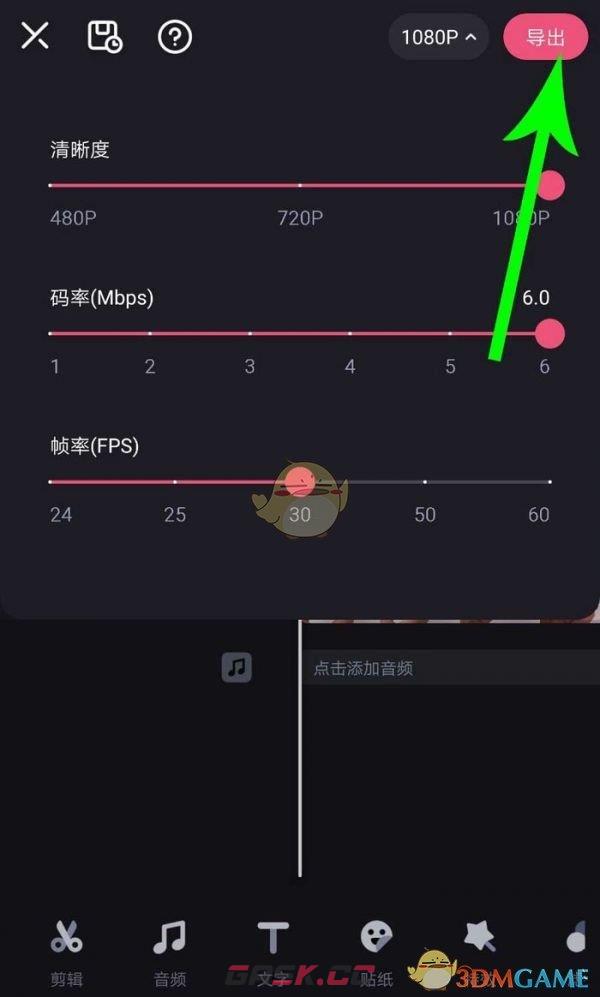
5、点击后,必剪就会开始导出视频,导出完毕后,注意查看,系统会提示“已保存至本机相册”。


以上就是小编带来的必剪怎么导出视频?必剪app导出视频教程,更多相关资讯教程,请关注Gask游戏攻略。


















